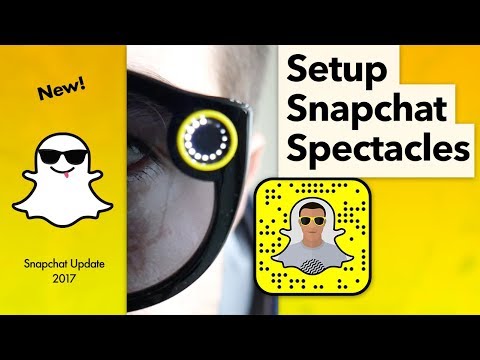คุณเคยอยู่ในเว็บไซต์ที่บอกคุณว่าคุณต้องเชื่อมโยงบัญชีของคุณกับ Facebook เพื่อใช้คุณสมบัติของเว็บไซต์อย่างครบถ้วนหรือไม่? หากคุณสงสัยว่าจะทำอย่างไร บทความนี้จะช่วยคุณได้
ขั้นตอน

ขั้นตอนที่ 1 เปิดเว็บเบราว์เซอร์ของคุณไปยังเว็บไซต์ที่คุณรู้ว่ามีการเปิดใช้คุณสมบัติเชื่อมต่อกับ Facebook

ขั้นตอนที่ 2 มองหาปุ่มที่ระบุว่า "ลงชื่อเข้าใช้" หรือ "เชื่อมต่อกับ Facebook" หรืออะไรทำนองนั้น

ขั้นตอนที่ 3 คลิกปุ่มนี้
นี่ควรเปิดกล่องป๊อปอัปที่ด้านบนของหน้าต่างปัจจุบันของคุณ

ขั้นตอนที่ 4. ดูที่หน้าต่างที่แสดงขึ้น
ส่วนใหญ่แล้วระบบจะขอให้คุณ "เข้าสู่ระบบ Facebook" แม้ว่าคุณจะเข้าสู่ระบบแล้ว ให้ทำตามขั้นตอนต่อไป มิฉะนั้น ให้ข้ามไปยังขั้นตอนต่อไปนี้

ขั้นตอนที่ 5. คลิกปุ่ม "เข้าสู่ระบบ Facebook" นี้

ขั้นตอนที่ 6 ใช้ข้อมูลประจำตัว Facebook ของคุณเพื่อลงชื่อเข้าใช้ไซต์

ขั้นตอนที่ 7 คลิกปุ่ม "ลงชื่อเข้าใช้" ใต้บรรทัดรหัสผ่านที่คุณเพิ่งระบุ

ขั้นตอนที่ 8 รอสักครู่เพื่อให้เว็บไซต์ติดตามการกระทำของคุณและลงชื่อเข้าใช้

ขั้นตอนที่ 9 ดูรายการสิทธิ์ที่ Facebook จำเป็นต้องเรียกใช้แอปอย่างมีประสิทธิภาพ

ขั้นตอนที่ 10. คลิกปุ่ม "อนุญาต"
คุณจะไม่ได้รับสิทธิ์เข้าถึงแอพหรือการเชื่อมต่อกับ Facebook จนกว่าคุณจะคลิกปุ่มนี้

ขั้นตอนที่ 11 รอสักครู่
ทุกอย่างจะดีในเวลานี้ ไม่มีการหวนกลับในขณะนี้!
เคล็ดลับ
- หากคุณลงชื่อเข้าใช้ Facebook อยู่แล้วเมื่อคลิก "กล่องเชื่อมต่อ" คุณจะไม่ต้องเข้าสู่ระบบ Facebook ใหม่อีกครั้ง คุณจะยังคงถูกรบกวนด้วยการต้องอนุญาตแอป
- หากคุณยอมรับการให้สิทธิ์แล้ว แต่แอป/เว็บไซต์ยังคงแจ้งว่าคุณต้องใช้การอนุญาตเพื่อให้สิทธิ์เข้าถึง บางครั้งระบบจะบอกคุณว่า "ตกลง" เมื่อคุณคลิกที่ช่อง กล่องนี้จะเกิดขึ้นส่วนใหญ่ในแอปที่เข้าถึงได้จากอุปกรณ์มือถือเช่นอุปกรณ์ iPhone หรือ Android
- การอนุญาตจะง่ายขึ้นเล็กน้อย (เน้นผู้ใช้น้อยลงเล็กน้อย) เมื่อผู้ใช้ลงชื่อเข้าใช้ก่อนคลิกลิงก์อนุญาต คุณไม่จำเป็นต้องระบุข้อมูลรับรองการเข้าสู่ระบบ และการเข้าสู่ระบบครั้งต่อๆ ไปจะดำเนินไปอย่างราบรื่นหลังจากนั้น
- รายชื่อแอพที่คุณเชื่อมต่อกับ Facebook สามารถพบได้ในสองที่ การตั้งค่าของ Facebook เป็นเพียงการตั้งค่าเดียว ในขณะที่อีกการตั้งค่าหนึ่งจะอยู่ที่ Facebook AppCenter ที่เกือบจะใหม่